
精品为您呈现,快乐和您分享!
收藏本站
应用简介
EverythingToolbar快速文件搜索是我们常用的一切文件搜索软件的简化版。该软件在计算机的任务栏中运行。使用该工具,您不再需要每次都打开搜索工具,直接在任务栏中即可快速搜索文件。搜索。
EverythingToolbar(快速搜索文件)是我们常用的一切文件搜索软件的简化版。该软件在计算机的任务栏中运行。使用这个工具,你不再需要每次都打开搜索工具,直接在任务栏中就可以快速搜索。文件搜索。

特征
相信很多人都在使用Everything。它可以快速找到本地文件,几乎不需要时间。 EverythingToolbar 就是本文要介绍的工具。它相当于Everything的简单版本,集成在任务栏上。
指示
下载EverythingToolbar压缩包后,解压后运行install.cmd进行安装,运行uninstall.cmd进行卸载。
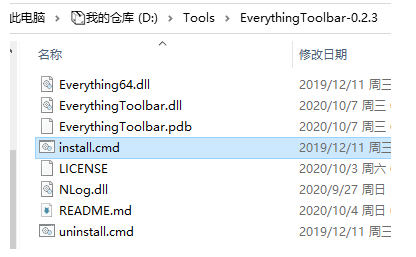
安装EverytingToolbar后,在任务栏上右键,选择Toolbar,勾选里面出现的Everything Toolbar,使其出现在任务栏上。如果工具栏中没有Everything Toolbar,可以多尝试几次。
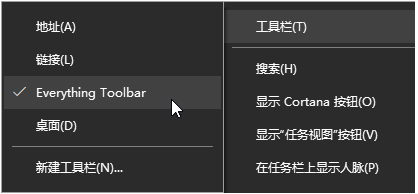
让Everything Toolbar 显示在任务栏中。默认会显示在左侧通知区域附近,并且只有一个搜索图标(放大镜)。解锁任务栏(右键单击任务栏并取消选中“锁定任务栏”),将前面的图标拖动拉伸以显示搜索框。您还可以将其拖动到更靠近“开始”菜单的位置。

显示搜索框。右键单击搜索框,选择匹配方法。默认不匹配路径、大小写等。这里还可以启用正则表达式搜索并更改搜索结果的排序方式。
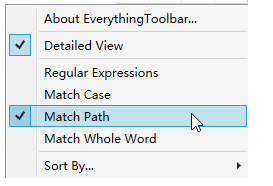
右键菜单位于搜索结果上方,我们可以让它只显示文件和文件夹。
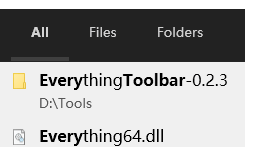
更改显示结果类型和更改排序方法不会立即显示。您可以随意切换显示类别,以刷新更改后的排序显示。
热门攻略
热门资讯